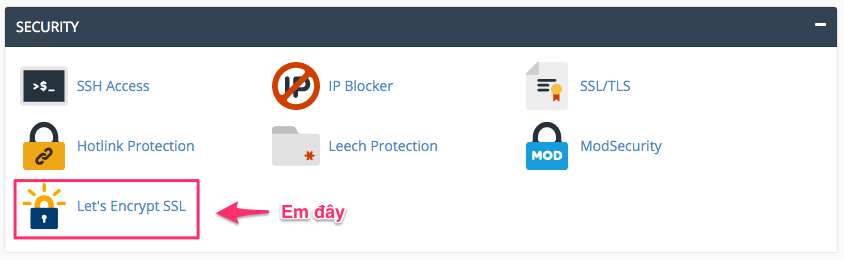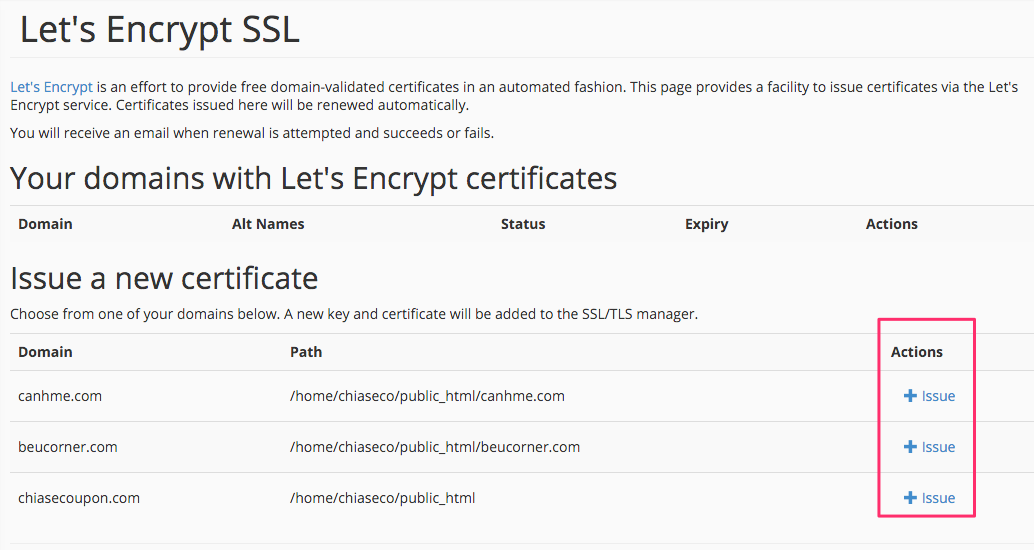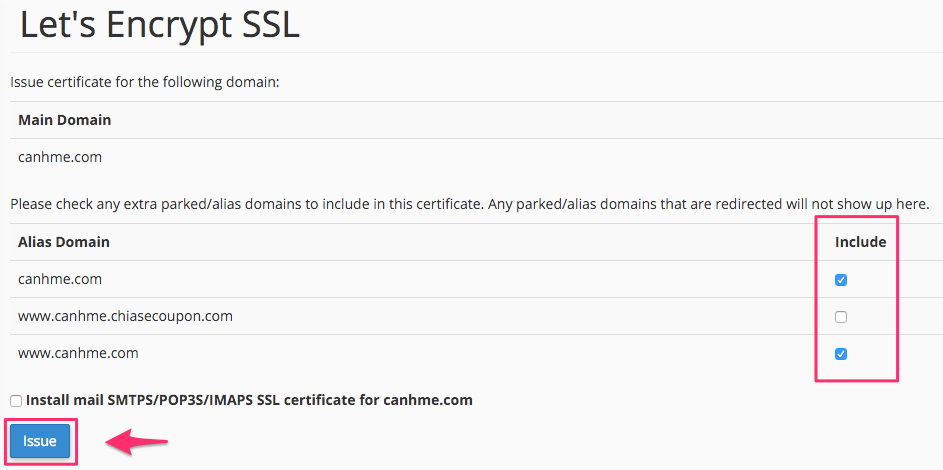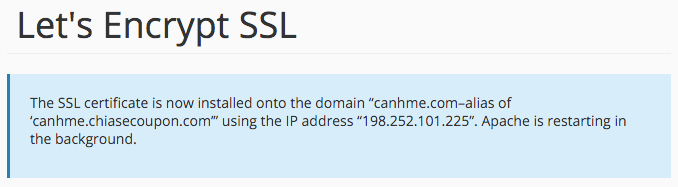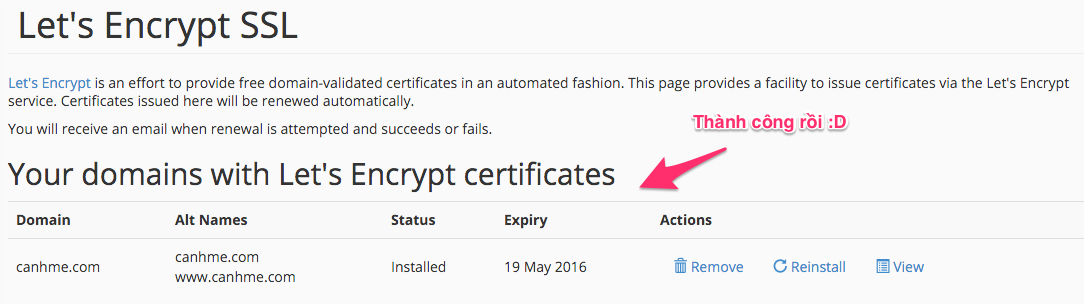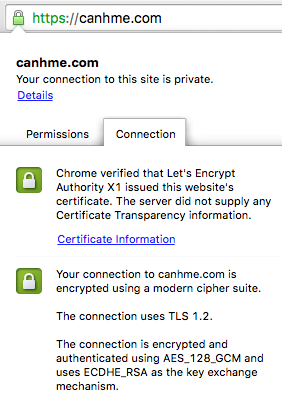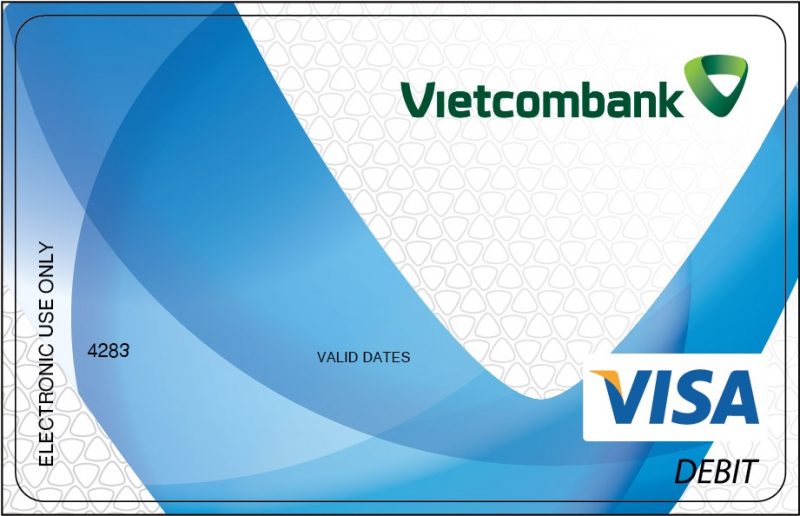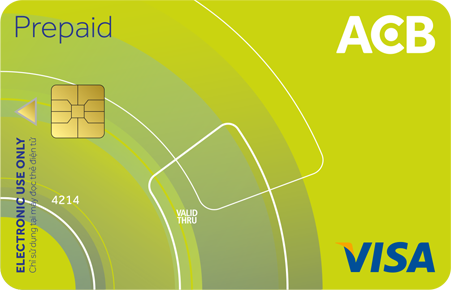Trong bài viết này mình sẽ giới thiệu thông tin các loại thẻ Visa và MasterCard.
Visa là thẻ gì? Visa Debit hay Visa Credit khác nhau thế nào? MasterCard thì sao? Sử dụng thẻ ATM thanh toán được không?… Những câu hỏi trên mình nhận được rất nhiều hàng ngày – nhất là các bạn mới mua hosting/domain lần đầu. Hiện nay có rất nhiều khái niệm/định nghĩa khác nhau, đôi khi còn có những hiểu lầm hay chưa đúng lắm về các hình thức thanh toán online thông dụng.
Thẻ Visa – Visa Card
Thẻ Visa là thẻ thanh toán quốc tế do tổ chức phát hành có tên là Visa International Service Association trụ sở đặt tại Mỹ. Thẻ Visa gồm 2 loại: thẻ ghi nợ – Visa Debit và thẻ tín dụng – Visa Credit. Các ngân hàng ở Việt Nam liên kết với tổ chức phát hành thẻ trên và phát hành cho các khách hàng sử dụng.
Thẻ Master – MasterCard
Tương tự như Visa Card nhưng MasterCard do MasterCard Worldwide phát hành. MasterCard cũng có 2 loại: thẻ ghi nợ – MasterCard Debit và thẻ tín dụng MasterCard Credit.
Thẻ Visa Card và MasterCard đại diện cho 2 nhà phát hành khác nhau. Về bản chất cách thức sử dụng chúng giống nhau, dùng thẻ loại nào cũng thanh toán quốc tế được. Điều quan trọng nhất ở đây là bạn phân biệt được 2 hình thức ghi nợ và tín dụng.
Các loại thẻ thanh toán quốc tế thông dụng ở ngân hàng hiện nay
1. Thẻ ghi nợ – Debit Card
Thẻ ghi nợ là loại thẻ thanh toán được dùng theo cơ chế: tiền mình mình xài, hết thì nghỉ : )). Thẻ này liên kết trực tiếp với tài khoản của ngân hàng như thẻ ATM vậy, khi thanh toán online tiền sẽ trừ trực tiếp trong tài khoản ngân hàng của bạn.
Có 2 loại thẻ ghi nợ: thẻ ghi nợ nội địa (tên gọi phổ biến thẻ thanh toán nội địa – ATM, chỉ dùng được trong nước) và thẻ ghi nợ quốc tế (thẻ thanh toán quốc tế – Visa/MasterCard Debit).
Điều kiện để đăng ký thẻ Visa/Master Debit Card rất nhanh chóng và đơn giản. Chỉ cần mang chứng minh thư tới các quầy giao dịch của ngân hàng, yêu cầu mở tài khoản và phát hành thẻ, nạp tiền vào, đợi từ 3 – 7 ngày để nhận thẻ và bắt đầu tiêu xài. Với thẻ ghi nợ nội địa rất hay có đợt phát hành thẻ miễn phí, hoặc cũng chỉ mất 50k mà thôi. Thẻ ghi nợ quốc tế thì có thêm phí thường niên khoảng 100 – 150k/năm.
Thẻ ghi nợ quốc tế Debit Card (Visa Debit hoặc MasterCard Debit) là loại thẻ phù hợp nhất để sử dụng các dịch vụ được giới thiệu trên Chia Sẻ Coupon! Nếu chưa có các bạn đăng ký nhanh nhé, nên chọn các ngân hàng lớn như Vietcombank, Techcombank, ACB, Sacombank.
2. Thẻ tín dụng – Credit Card
Với thẻ tín dụng, cơ chế hoạt động lại là tiêu xài trước, trả tiền sau trong 1 hạn mức cho phép. Ngân hàng sẽ cấp cho bạn 1 hạn mức chi tiêu dựa trên cơ sở thu nhập hàng tháng của bạn. Khi chi tiêu mua sắm bằng thẻ tín dụng, bạn đã ghi “có” vào tài khoản nợ và chính thức nợ ngân hàng 1 khoản tiền bằng đúng số bạn vừa tiêu. Số tiền này cần được trả lại cho ngân hàng trong vòng tối đa 45 ngày (thời gian cụ thể tùy thuộc vào ngân hàng phát hành thẻ quy định) nếu không sẽ bị tính lãi cao. Thẻ tín dụng cũng có các loại cấp tín dụng trong nước và tín dụng tốc tế (Visa/MasterCard Credit).
Để sở hữu 1 thẻ tín dụng quy trình cũng ngặt nghèo hơn, cần phải chứng minh thu nhập (bảng lương/sao kê thu nhập), chứng minh nhân thân (hộ khẩu/KT3)… đủ điều kiện mới được làm. Điều này cũng dễ hiểu thôi, vì các tổ chức phát hành cũng lo “nợ xấu” lắm. Phí thường niên của loại thẻ này vào khoảng ~300k/năm.
Sử dụng thẻ tín dụng thông minh bạn sẽ có lợi trong việc được sử dụng sản phẩm/dịch vụ trước và trả tiền sau – rất hữu ích khi muốn mua 1 món lớn mà chưa đủ tiền. Nhưng bạn cũng nên thật cẩn thận, với việc chỉ cần cầm thẻ đi thanh toán, cũng rất dễ bị sa đà vào nghiện ngập “cà thẻ” và số tiền lớn không trả được sẽ biến bạn thành 1 con nợ chính cống.
3. Thẻ trả trước – Prepaid Card
Ngoài Debit và Credit Card còn có 1 loại thẻ có thể sử dụng thanh toán trực tuyến đó là thẻ trả trước, Prepaid Card.
Thẻ trả trước cũng có loại của Visa/MasterCard để thanh toán online trên thế giới. Chức năng thanh toán tương tự như Debit Card nhưng tiền sẽ tiêu là tiền của thẻ chứ không phải tiền của tài khoản ngân hàng. Bạn có thể dùng thẻ này mà không cần mở tài khoản tại ngân hàng, chỉ cần nạp trước tiền vào thẻ rồi sử dụng, như cái thẻ điện thoại vậy. Thẻ Prepaid cũng được dùng để rút tiền và thanh toán.
Do việc đăng ký dễ dàng, không yêu cầu mở tài khoản ngân hàng nên nhiều người lợi dụng đăng ký thẻ hàng loạt để mua sắm, tận dụng khuyến mãi. Vì vậy hầu hết các nhà cung cấp đã từ chối thẳng thừng loại thẻ này. Ngoài ra, khi cần verify giao dịch sử dụng thẻ Prepaid khá là khó khăn, nên tốt nhất các bạn không nên sử dụng Prepaid Card.
4. Thẻ Visa/Master ảo
Đây là một loại thẻ trả trước, phải nạp tiền vào thẻ trước khi sử dụng để thanh toán hàng hóa dịch vụ hoặc rút tiền mặt. Bạn chỉ có thể thực hiện giao dịch trong giới hạn số tiền nạp vào thẻ, không cần thiết phải có tài khoản với ngân hàng để mở thẻ. Đúng như cái tên “ảo”, loại thẻ này không được phát hành thẻ nhựa, hình ảnh và thông tin thẻ được thể hiện trên hệ thống online. Thẻ Visa/Master ảo vẫn có đầy đủ các tính năng cũng như các quy định bảo mật theo yêu cầu của Visa, là thẻ tiêu chuẩn của Visa Card/MasterCard.
Ưu điểm của loại thẻ này là tính bảo mật cao, hạn chế tối đa việc bị hack tiền trong tài khoản, không mất thời gian chờ đợi được phát hành thẻ, không mất phí thường niên và rất dễ sử dụng (như thẻ điện thoại vậy).
Cũng tương tự như thẻ trả trước Prepaid Card, do đây không phải là thẻ vật lý, verify thông tin rất khó khăn và rất nhiều nhà cung cấp cấm loại thẻ này. Đã từng có bạn mua tên miền ở GoDaddy nhưng dùng thẻ ảo, không verify được tài khoản dẫn đến việc tên miền bị mất, tài khoản bị khóa rất mất thời gian liên hệ support.
Do đó, không nên sử dụng thẻ Visa/Master ảo.
Lưu ý khi sử dụng thẻ thanh toán quốc tế
– Một số ngân hàng (ví dụ Vietinbank) không kích hoạt chế độ thanh toán quốc tế, sau khi nhận thẻ bạn cần hỏi ngay đã thanh toán quốc tế được chưa nhé, nếu chưa thì yêu cầu kích hoạt luôn.
– Toàn bộ thông tin cần để giao dịch có in trên thẻ bao gồm:
- Họ tên đầy đủ: in hoa
- Số thẻ: 16 số
- Ngày hết hạn, có dạng MM/YY
- 3 số bảo mật CVV in mặt sau thẻ
Tuyệt đối không cung cấp thông tin, ảnh chụp thẻ cho người lạ, những công ty không uy tín vì chỉ cần những thông tin trên là có thể sử dụng tiền của bạn được rồi. Nếu chụp ảnh verify bạn hãy dùng phần mềm xóa hết 12 số đầu, chỉ giữ lại 4 số cuối thôi.
– Nếu lỡ đánh rơi, hãy gọi ngay tới ngân hàng phát hành thẻ để khóa tài khoản thẻ lại ngay.
– Trên thẻ luôn in số hotline liên hệ 24/7. Gặp bất kỳ vấn đề gì các bạn cứ gọi thẳng lên tổng đài để hỏi.
Nói thêm một chút về thẻ ATM vì loại thẻ này đang có nhiều người sử dụng nhất hiện nay. Thẻ ATM bao gồm các loại thẻ nói chung có thể sử dụng thông qua máy ATM, giúp khách hàng kiểm tra số dư tài khoản, rút tiền mặt, chuyển khoản, thanh toán tiền hàng hóa dịch vụ… Loại thẻ này chỉ sử dụng ở trong nước mà thôi, không thanh toán quốc tế được.
Trong bài tiếp theo mình sẽ giới thiệu về phương thức thanh toán sử dụng tài khoản PayPal.








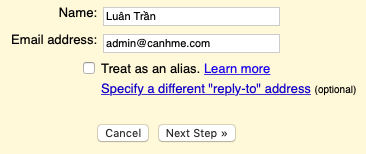
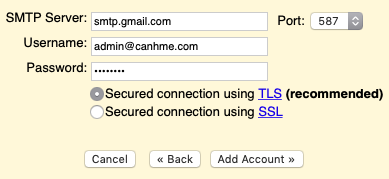
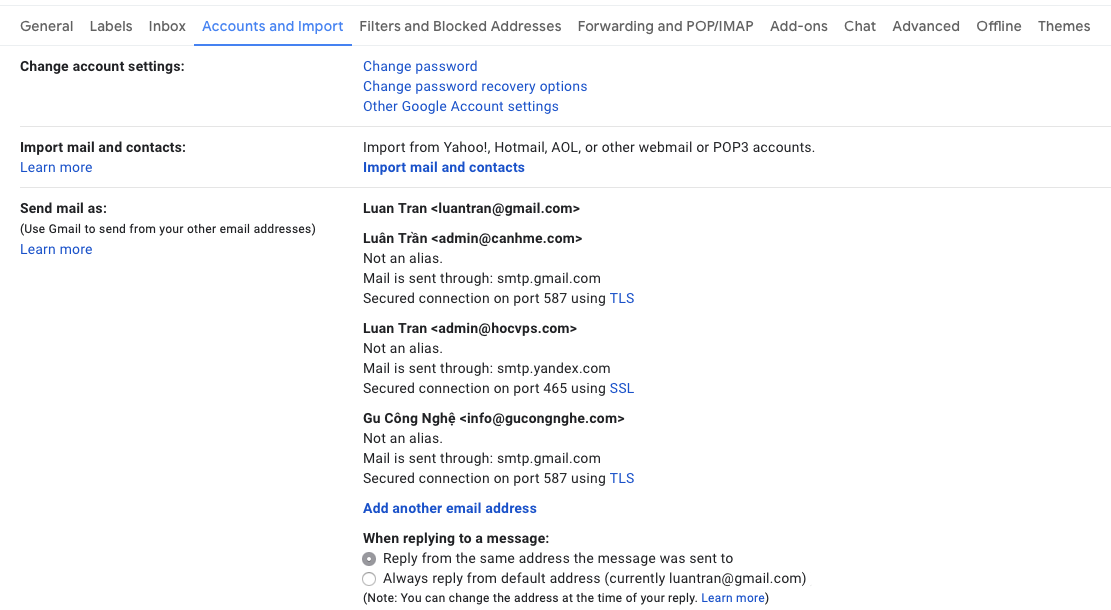
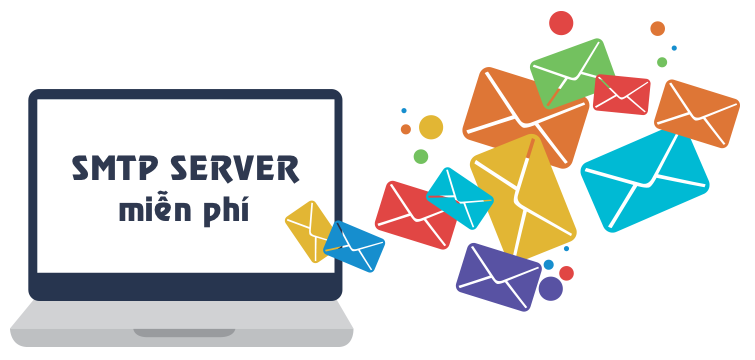

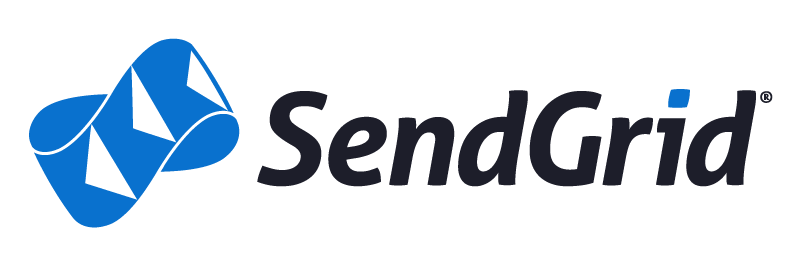
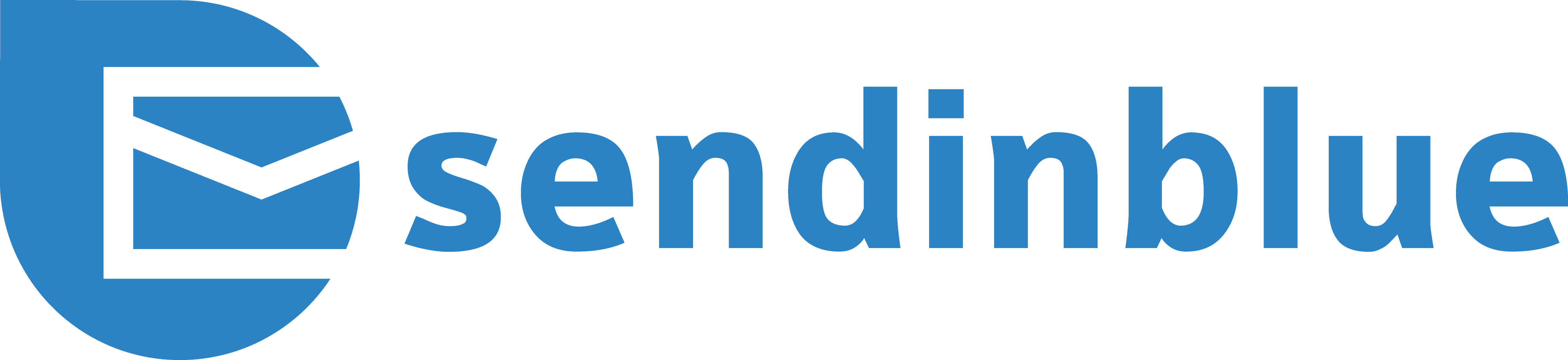

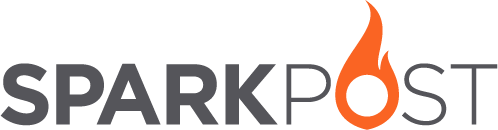

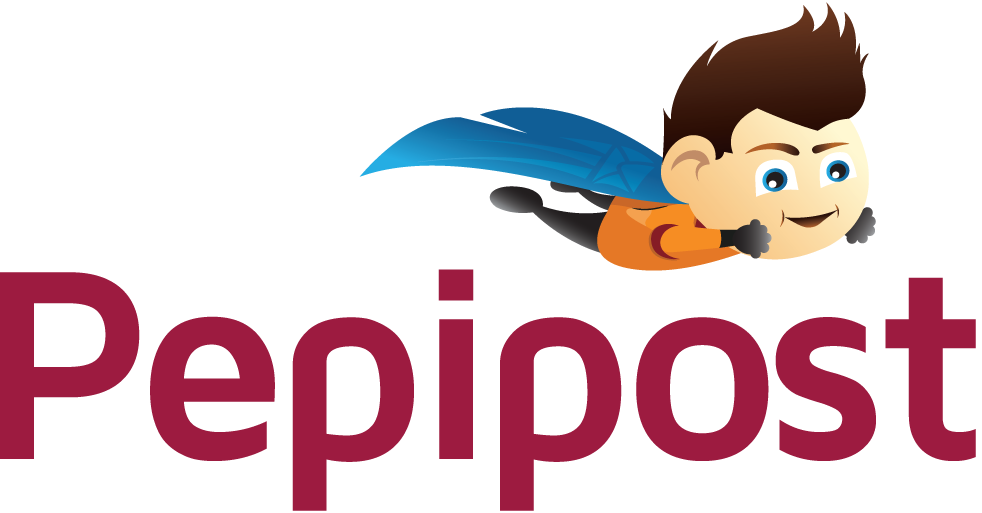

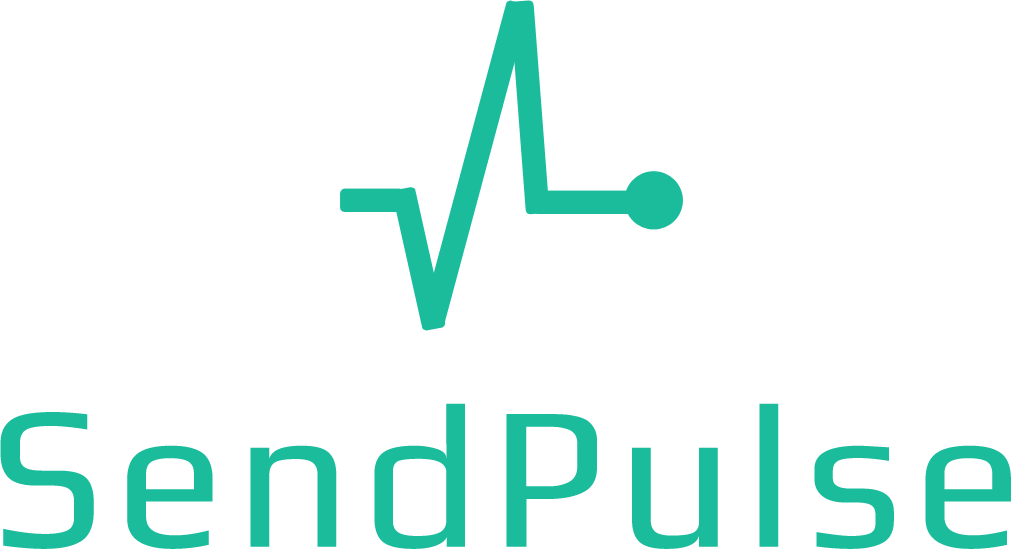

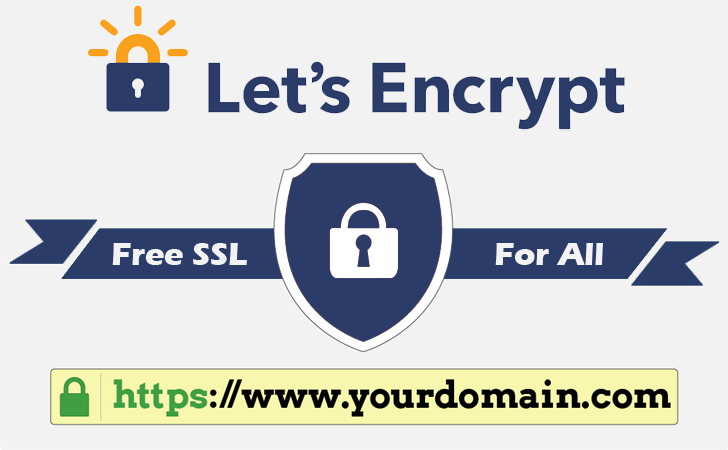
 Với việc ra mắt Let’s Encrypt, chúng ta sẽ không phải tốn tiền hàng năm để sử dụng chứng chỉ SSL nữa.
Với việc ra mắt Let’s Encrypt, chúng ta sẽ không phải tốn tiền hàng năm để sử dụng chứng chỉ SSL nữa.